雨林木风一键重装系统后资源管理器导航栏不显示库的解决方法
更新时间:2016-10-25 14:11:15
作者:
雨林木风一键重装系统后资源管理器导航栏不显示库的解决方法。库是用于管理文档、音乐、图片和其他文件的位置。可以使用与在文件夹中浏览文件相同的方式浏览文件,也可以查看按属性(如日期、类型和作者)排列的文件。在Win7系统中新增一个库概念,不过很多用户对Win7的库还不是很熟悉。今天系统天地小编就为大家介绍关于在Win7旗舰版系统下打开资源管理器后导航栏不显示库的具体解决技巧!
具体步骤如下: 第一步、单击windows7系统的开始-执行-》输入regedit;
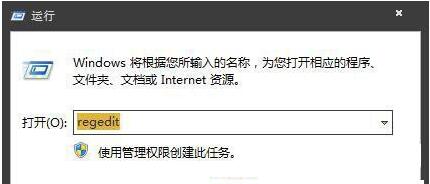
第二步、然后依次展开并定位到找到以下项 [ HKEY_CLASSES_ROOT → CLSID → {031E4825-7B94-4dc3-B131-E946B44C8DD5} → ShellFolder ]
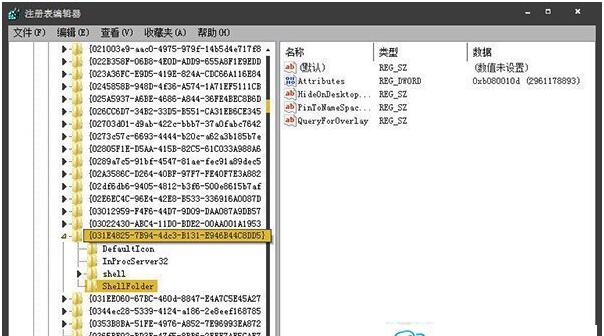
第三步、在 "Attributes" 项输入数值:b080010d 确定,注销计算机重新登录。
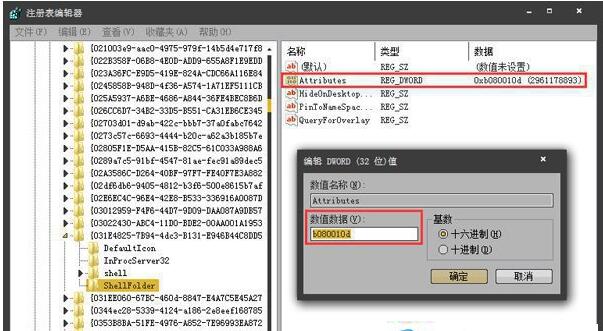
"Attributes" 数值解释: "Attributes"= 数值:b080010d为恢复库 "Attributes"= 数值:b090010d为删除库 第四步、然后库就恢复了。
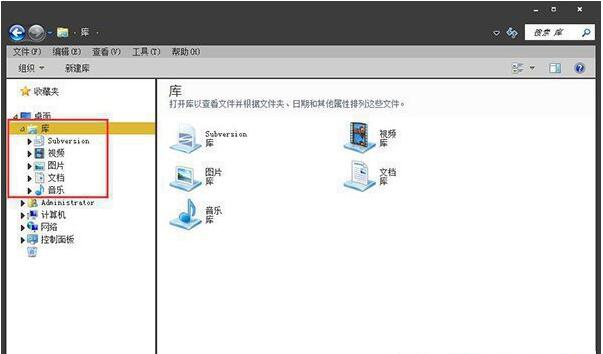
上述所述便是雨林木风Win7下资源管理器导航栏不显示库的处理技巧。有任何故障可以在下方评论区留言。更多Win7教程请继续关注Win7系统天地! 相关阅读:雨林木风win8.1系统中"库"的常见问题有哪些?
系统重装相关下载
系统重装相关教程
重装系统软件排行榜
重装系统热门教程
- 系统重装步骤
- 一键重装系统win7 64位系统 360一键重装系统详细图文解说教程
- 一键重装系统win8详细图文教程说明 最简单的一键重装系统软件
- 小马一键重装系统详细图文教程 小马一键重装系统安全无毒软件
- 一键重装系统纯净版 win7/64位详细图文教程说明
- 如何重装系统 重装xp系统详细图文教程
- 怎么重装系统 重装windows7系统图文详细说明
- 一键重装系统win7 如何快速重装windows7系统详细图文教程
- 一键重装系统win7 教你如何快速重装Win7系统
- 如何重装win7系统 重装win7系统不再是烦恼
- 重装系统win7旗舰版详细教程 重装系统就是这么简单
- 重装系统详细图文教程 重装Win7系统不在是烦恼
- 重装系统很简单 看重装win7系统教程(图解)
- 重装系统教程(图解) win7重装教详细图文
- 重装系统Win7教程说明和详细步骤(图文)




